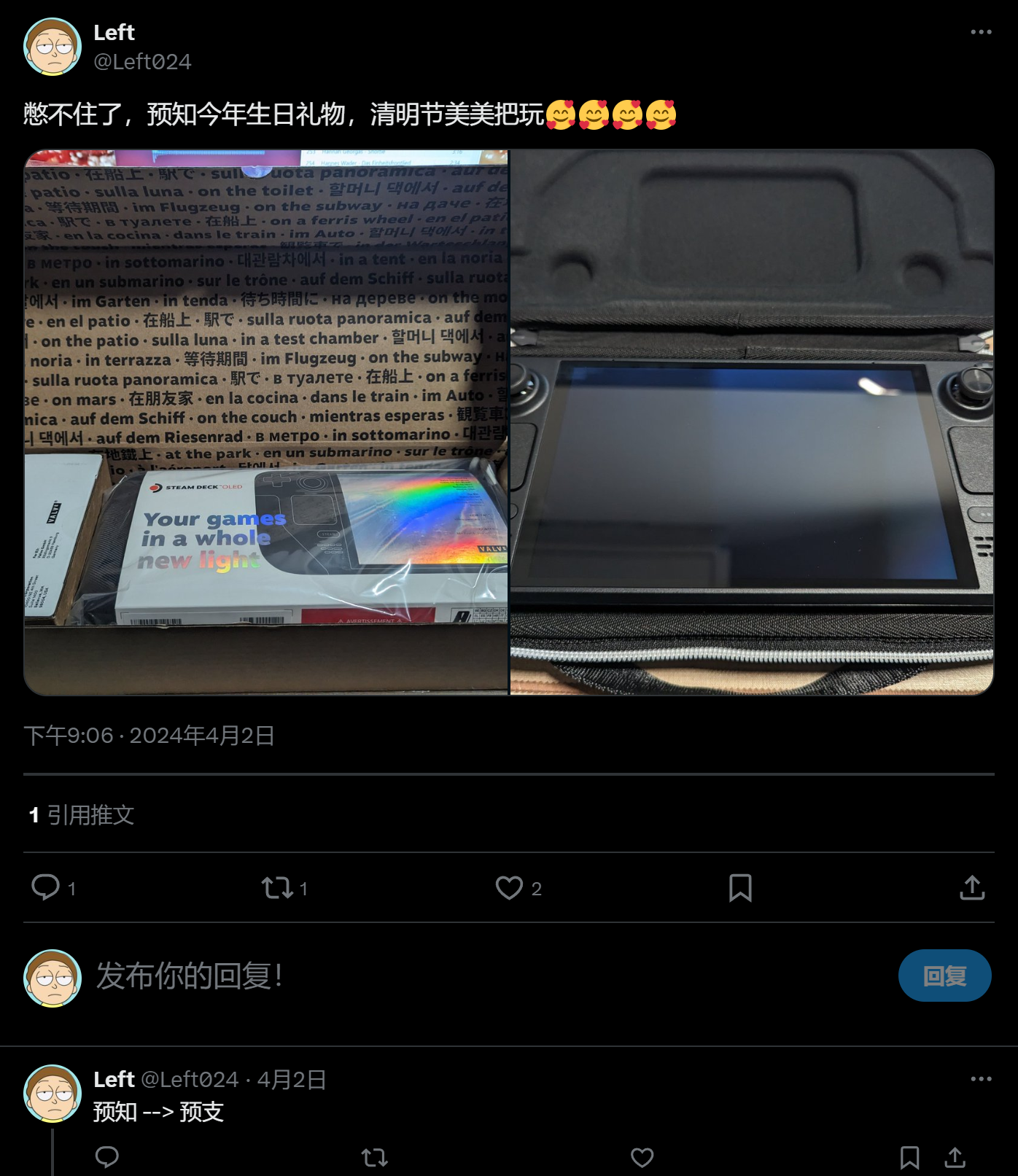
如图,首先祝我24岁生日快乐;
很早就想买 SteamDeck 了,因为价格因素以及感觉吃灰概率比较高就一直没下手,但到了这个月生日临近,以及价格已经跌到了算是比较合理的范围,也就忍不住下单了(给自己买生日礼物真是个绝佳的借口
我是在拼多多以¥4498的价格入手的(oled 512G),到今天拼多多已经跌到¥4200了,如果再等等相信618是能到¥4000的
虽然价格跌了许多,但在接近一个月的使用之后,SteamDeck 满足了我在购买前的所有期待和需求,所以我对我的购入价格没有任何不满(买都买了,还能咋地
贴膜
在一番搜索后,我买的是这款:

这个贴膜确实很贵,也确实有用
但是买了贴上体验后我的建议还是:别买

如图,中间的长条是我的桌面台灯,在贴膜前是一个亮白色的反光,贴膜后亮度被降低,颜色变成紫色,观感确实更舒服且对眼睛的刺激也小了
但是依然无法解决对画面内容的干扰,只能说缓解了反光,所以买不买就看个人选择了,膜的质量也相当好,完美贴合,不仔细看根本看不出贴了膜
网络
要想愉快使用 SteamDeck ,首先要解决的就是网络问题,SteamOS高度依赖网络,如果网不好体验是很差的。
如果你是机场用户,且要求是能用就行,可以使用这个插件:https://github.com/YukiCoco/ToMoon
仓库中的教程很详细,我就不赘述了
我个人有自定义的需求,且 ToMoon 默认为 Clash 原版内核,我主要用 ClashMeta 内核,所以我的网络方案是跑裸核
首先切换到桌面模式,然后在设置中设置密码,等会命令行要用到
然后打开 Konsole ,先关闭 SteamOS 只读
sudo steamos-readonly disable然后下载 ClashMeta 内核:https://github.com/MetaCubeX/mihomo/releases
解压后复制到运行目录
sudo cp mihomo-linux-amd64 /usr/local/bin/
sudo chmod+x /usr/local/bin/mihomo-linux-amd64我的配置参考如下,参考了 官方配置 ,webui 在 这里 下载的;规则很简单,默认都是走代理,除了 SteamCN 规则,这个规则用于让下载游戏的连接直连,这样就可以既不影响正常的 Steam 网络连接,同时下载也不消耗代理的流量
port: 7890
socks-port: 7891
redir-port: 7892
allow-lan: true
mode: Rule
log-level: info
external-controller: '0.0.0.0:9090'
external-ui: '/home/deck/Documents/clashconfig/ui'
secret: ''
ipv6: false
find-process-mode: strict
profile:
store-selected: true
store-fake-ip: true
sniffer:
enable: true
sniff:
HTTP:
ports: [80, 8080-8880]
override-destination: true
TLS:
ports: [443, 8443]
QUIC:
ports: [443, 8443]
skip-domain:
- "Mijia Cloud"
tun:
enable: true
stack: mixed
#device: wlan0
dns-hijack:
- "any:53"
#- tcp://any:53
auto-route: true
auto-detect-interface: true
dns:
enable: true
listen: :1053
ipv6: false
default-nameserver:
- 223.5.5.5
nameserver:
- 'https://dns.cloudflare.com/dns-query#PROXY'
- 'https://dns.google/dns-query#PROXY'
proxy-server-nameserver:
- https://doh.pub/dns-query
proxies:
- name: "PROXY"
type: vless
rule-providers:
SteamCN:
type: http
behavior: classical
url: "https://raw.githubusercontent.com/ACL4SSR/ACL4SSR/master/Clash/Providers/Ruleset/SteamCN.yaml"
path: ./ruleset/SteamCN.yaml
interval: 86400
rules:
- DOMAIN-SUFFIX,ip6-localhost,DIRECT
- DOMAIN-SUFFIX,ip6-loopback,DIRECT
- DOMAIN-SUFFIX,lan,DIRECT
- DOMAIN-SUFFIX,local,DIRECT
- DOMAIN-SUFFIX,localhost,DIRECT
- IP-CIDR,0.0.0.0/8,DIRECT,no-resolve
- IP-CIDR,10.0.0.0/8,DIRECT,no-resolve
- IP-CIDR,100.64.0.0/10,DIRECT,no-resolve
- IP-CIDR,127.0.0.0/8,DIRECT,no-resolve
- IP-CIDR,172.16.0.0/12,DIRECT,no-resolve
- IP-CIDR,192.168.0.0/16,DIRECT,no-resolve
- IP-CIDR,198.18.0.0/16,DIRECT,no-resolve
- IP-CIDR,224.0.0.0/4,DIRECT,no-resolve
- IP-CIDR6,::1/128,DIRECT,no-resolve
- IP-CIDR6,fc00::/7,DIRECT,no-resolve
- IP-CIDR6,fe80::/10,DIRECT,no-resolve
- IP-CIDR6,fd00::/8,DIRECT,no-resolve
- RULE-SET,SteamCN,DIRECT
- MATCH,PROXY
文件保存为 config.yaml ,放在任意目录
创建 Service 文件 nano /etc/systemd/system/clash.service ,其中 /home/deck/Documents/clashconfig/ 为你存放 Clash 配置文件的目录
[Unit]
Description=clash daemon
After=network.target NetworkManager.service systemd-networkd.service iwd.service
[Service]
Type=simple
User=root
Restart=always
ExecStartPre=/usr/bin/sleep 1s
ExecStart=/usr/local/bin/mihomo-linux-amd64 -d /home/deck/Documents/clashconfig/
ExecReload=/bin/kill -HUP $MAINPID
Restart=on-failure
[Install]
WantedBy=multi-user.target在启动 Service 前,需要完全关闭 systemd-resolve ,避免和 Clash 冲突,我参考的是这个 教程
sudo systemctl start clash
sudo systemctl enable clash如无意外,网络就可以正常使用了
另外值得注意的一点是,在 SteamOS 系统更新后会把 /usr/local/bin/ 目录清空,以及开启只读模式,需要按照上面重新操作下
模拟器
模拟器推荐使用 Emudeck ,这个网上教程很多就不赘述了
值得注意的是因为 Yuzu 模拟器已经被任天堂 Ban 了,所以 Emudeck 官方也不提供了,想要使用需要自行将模拟器文件重命名并放在指定目录才能被 Emudeck 识别,Yuzu 的目录为:/home/deck/Applications/yuzu.AppImage
其它模拟器的命名可以在 这里 查看
另外 Emudeck 也支持 RetroArch 的成就系统,具体细节可以看我之前写的文章:RetroArch 上手指南
Xbox 串流&云游戏
因为我只有 XSX 主机,所以也只能研究这个
主机本地串流推荐使用 Greenlight
云游戏的话微软官方专门为 SteamDeck 写了篇 教程,搭配这个 插件 使用体验最佳
插件推荐
SteamOS 的另一个优势就是它的插件,可以实现很多自定义功能
PowerTools
可以更细致的调整性能
Decky Cloud Save
用于云存档同步,解决模拟器和电脑的存档同步问题
我的使用方式是,用一台 VPS 作为中转站,SteamDeck 这里设置为双向同步,电脑使用 GoodSync 双向同步,使用 Github 进行版本管理
VPS 定时从 Github 拉取,然后将 VPS 上的模拟器存档目录复制进 Github 仓库,再推送至 Github
最后
如前言所说,经过一个月的使用,我对 SteamDeck 是非常满意的
V社是用一台主机的态度来对待 SteamDeck 的,这是其它 Win 掌机所无法带来的体验,另外得益于 Steam 庞大的用户群,很多问题,性能调教都能在网上找到答案,更不用说第三方插件库了
对这些比起来,性能根本就不是缺点,再说了,大多数人也不是用 SteamDeck 来玩 3A 游戏的
不得不说真是绝佳的生日礼物,唯一的缺点就是还得我自己掏钱买(